win10 グラフィックス カード ドライバーのインストールに失敗し、黒い画面が表示される場合の対処方法
- WBOYWBOYWBOYWBOYWBOYWBOYWBOYWBOYWBOYWBOYWBOYWBOYWB転載
- 2023-07-22 23:33:233014ブラウズ
win10 グラフィック カード ドライバーのインストールの失敗など、さまざまな要因により win10 システム ソフトウェアがクラッシュします。 Windows 10 グラフィック カード ドライバーのインストールに失敗して画面が真っ暗になった場合の対処法が分からないネットユーザーもいますが、ここではグラフィック カード ドライバーのインストールに失敗してフリーズした場合の解決方法を説明します。
特別なツール/原材料:
1. コンピューターのオペレーティング システム: windows10
2. 有名ブランド モデルの仕様: コンピューターのデスクトップ
3.ソフトウェア バージョン :Xiaobi のシステム ソフトウェア 12.6.49.2290 のワンクリック再インストール ダウンロード リンク : http://www.xiaobiixitong.com/
グラフィックス カード ドライバー アセンブリ後のクラッシュの修正方法 :
1 . Win10 のセーフ モードに入る、セーフ モードに入る方法は次を参照できます:Win10 起動でセーフ モードに強制的に入る実際の操作方法?;

2. 「」を右クリックします。デスクトップ上の「この PC」マークをクリックし、ポップアップ メニューの [プロパティ] ボタンを選択します。
#3. Windows 10 システム ソフトウェア ダイアログ ボックスを開き、左側の列の [ネットワーク アダプター] をクリックします。 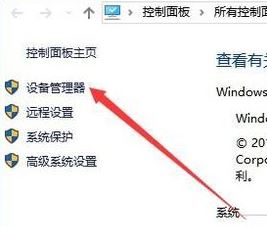
#6. 今回は Windows 10 を開きます グラフィックス カード ドライバーのプロパティ ダイアログ ボックスで、ここで [ドライバー ソフトウェア] メニュー バーをクリックし、開いたドライバー ソフトウェア ページで [ドライバー ソフトウェアを返す] ボタンをクリックし、次に、プッシュを返した理由が表示されます。最後に「はい」ボタンをクリックすると、次の図に示すように、システムは自動的に以前のバージョンのグラフィックス ドライバーに戻ります。 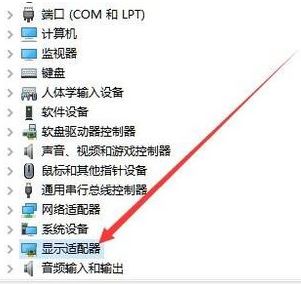
# win10 システムへのグラフィック ドライバーのインストールについて ここでは、プログラム クラッシュの問題について説明します。一般的な障害に遭遇したユーザーは、この記事で説明されている方法に従って問題を解決するだけで済みます。
以上がwin10 グラフィックス カード ドライバーのインストールに失敗し、黒い画面が表示される場合の対処方法の詳細内容です。詳細については、PHP 中国語 Web サイトの他の関連記事を参照してください。

